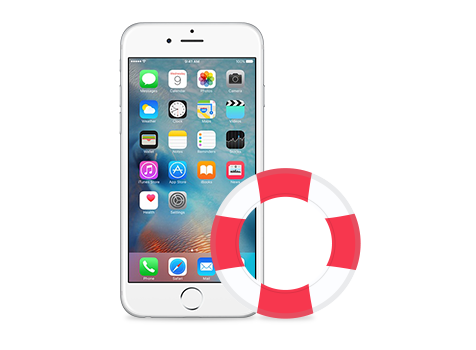
Die gelöschten Daten nach dem Update auf iOS 9/9.3/9.3.3/9.3.5 wiederherstellen
7, November, 2016
Normalerweise nach dem Upgrade einer neuen Version auf einem iOS-Gerät, bekommt man fast ein neues iPhone oder iPad. Es ist bequem, dass die unnötigen Dateien beim Upgrade gestöbert werden. Aber in dem iPhone oder iPad hat die wichtig und wertvoll persönlichen Daten oder Erinnerungsfotos, die Sie wiederherstellen müssen. Dieses Guide wird Ihnen drei Möglichkeiten empfehlen, die wichtigen Daten wie Kontakte, Nachrichten, Notiz, Kalender und verlorenen Dateien vom iPhone/iPad wiederherzustellen.
Sofern Sie Daten wie Notizen, Fotos während des Updates auf iOS 10/11 weg, oder wollen Sie iOS 10/11 Backup, Apps oder andere Daten wiederherstellen, Schauen Sie den Text „iOS 10/11 Daten mit 3 Wegen wiederherstellen“ oder „Daten nach dem iOS 11-Update wiederherstellen“.
Dateien wiederherstellen ohne Datenverlust – Mit PhoneRescue
Neben iTunes und iCloud gibt es auch andere Software, die von Drittanbieter Entwicklung und konzentriert sich auf die Datenwiederherstellung, z.B. PhoneRescue, ein professionales Datenrettungstool für iOS- und Android-Gerät. iPhone/iPad/iPod Daten schnell & sicher wiederherzustellen, ist PhoneRescue-iOS Datenrettung bester Helfer.
1.Laden Sie PhoneRescue(für iOS-Gerät) auf Ihrem Computer herunter und verbinden Sie Ihr iOS-Gerät mit dem Computer.
2.Starten Sie die Software, die Ihnen drei Modi zeigen wird: Von iOS Gerät/iTunes Backup/iCloud Backup wiederherstellen > Wählen Sie eine Methode von den drei Möglichkeiten.
3.Wählen Sie die Dateien, die Sie wiederherstellen möchten > Dann starten Sie die Wiederherstellung.
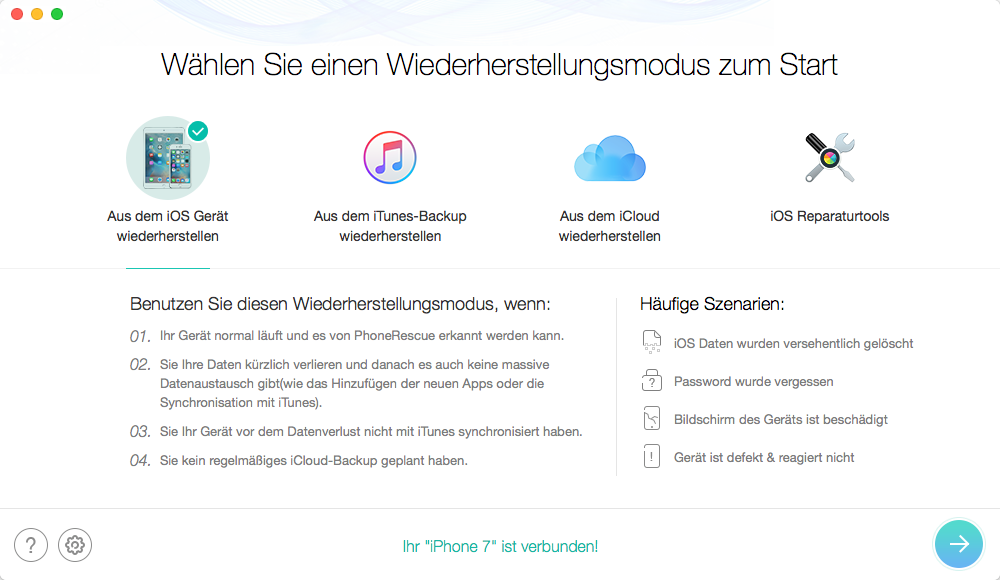
Per iMobie PhoneRescue die Dateien wiederherstellen
Verwandte Artikel:
Gelöschte Kontakte auf dem iPhone/iPad wiederherstellen, ohne Backup
Verlorene SMS & iMessage wieder gewinnen
Wichtige Notizen wiederherstellen ohne iTunes/iCloud
1. PhoneRescue enthält o.g. zwei Methode, können Sie mit einer Software diese Möglichkeiten einmal probieren.
2. Sie können auch mit der Software die irrtumlich gelöschten und verlorenen Dateien wiedergewinnen.
3. Auf jeden Fall sollen Sie die Daten oder iOS-Gerät regelmäßig sichern.
iOS 9/9.3.3/9.3.5: Daten wiederherstellen über iTunes

iOS 9/9.3.4/9.3.5: Daten wiederherstellen via iTunes
iTunes ist das normale Tool, wenn man Daten wiederherstellen, erinnert man erst iTunes. Es kann die Daten vom Computer auf Gerät übertragen, Musik spielen, Daten sichern und ist das kostenlos. Deshalb gibt es viele Nutzer von iTunes. Wenn Sie iTunes nicht benutzen möchten, die alle Daten zu sichern, können Sie die Daten im Computer selektiv ziehen, und dann auf das Gerät die ursprünglichen Daten zurück übertragen. Außerdem ist der Prozess sicher.
1.Schließen Sie das iPhone/iPad/iPod touch an den Computer an > Dann öffnen Sie iTunes.
2.Klicken Sie Ihr Gerät und „Backup wiederherstellen".
3.Dann tippen Sie auf „wiederherstellen". Inzwischen bleiben Sie verbunden, bis das Prozess abgeschlossen ist.
1. Wenn Sie das Gerät über iTunes sichern, werden Sie die letzten gesicherten Daten überschrieben werden.
2. Die Methode ist nützlich für das iOS-Gerät, das schon vor dem Upgrade im iTunes gesichert hat.
3. So Daten sicher wiederherzustellen oder ohne Backup wiederherzustellen verwenden Sie die o.g. Methode.
Dateien auf iOS 9/9.1/9.2/9.3/9.3.5 wiederherstellen Mit iCloud

Bilder Kredit: iphone-tricks.de
Wenn Sie iTunes auf den Computer nicht installieren, können Sie per Wi-Fi die Daten in Cloud-Speicher hochladen. iCloud ist die Funktion vom iPhone, das die Daten direkt sichern kann. Nachdem Sie iOS 9 installieren, können Sie die Daten vom iPhone schnell wiederherstellen.
1.Scrollen Sie unter „Einstellungen" > Allgemein > tippen Sie auf „zurücksetzen" > Tippen Sie auf „Inhalt und Einstellung".
2.„Ihr Gerät einstellen" Wählen >„Backup Wiederherstellen" antippen > In iCloud einloggen.
3.Sie können „Backup auswählen", dann stellen Sie die Daten wieder her.
1. Wenn Sie iCloud nutzen, sollen Sie mit schnellem Netzwerk verbinden.
2. iCloud bietet nur 5 GB kostenlos Speicher, und keine Auswahl. Mehrere Speicher und Daten selektiv wiederherzustellen, verwenden Sie die Methode 1.
Oben steht die zwei Methode aus Apple. Sie können leicht entdecken, dass Sie voraus die ALLE Daten sichern sollen. Dann können Sie die allen Dateien wiederherstellen.
Solange Sie die neue Version installieren, sollen Sie vor dem Wiederherstellung die Dateien vom Ihrem iOS-Gerät heraus sichern. Dies sind die allgemeinen Methoden der Widerherstellung. Hier bietet dieses Guide normale Möglichkeiten. Sie können nach Ihrer Gewohnheit Ihr iPhone/iPad/iPad touch von einem Backup wiederherstellen.
Außerdem können Sie verwandte Artikels über iOS 11 lesen, um mehr Neuerungen zu erfahren, iOS 11 in iOS-Gerät reibungsfrei installieren und Probleme von iOS 11 einfach lösen:
Top 10 Praxistipps: Wie kann man Speicher für iOS 11/10-Update freigeben >
Top 27: häufige iOS 11 Probleme und Lösungen >
Wie kann man iPhone verlorene Daten nach dem iOS 11-Update wiederherstellen >
Nehmen Sie an der Diskussion über iOS 9-Update teil

iOS 9 Verzeichnis
3.Auf dem Update auf iOS 9 vorbereiten
4. iOS 9 auf Ihrem iOS-Gerät installieren
5. Was sollen Sie tun nach dem Update auf iOS 9